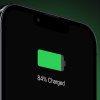Giới thiệu sạc pin iPhone trên các phiên bản mới
Theo hướng dẫn của Apple, về cơ bản, iPhone có một pin lithium-ion ở bên trong thân máy. Loại pin này hiện cung cấp hiệu suất tốt nhất cho thiết bị của Apple. So với công nghệ pin truyền thống thì các pin lithium-ion nhẹ hơn, sạc nhanh hơn, có thời lượng kéo dài lâu hơn và có mật độ năng lượng cao hơn, cho tuổi thọ pin bền hơn.
Thông thường, trên màn hình iPhone, biểu tượng pin sẽ nằm ở góc trên cùng bên phải, hiển thị mức pin hoặc trạng thái sạc. Khi bạn đang đồng bộ hóa hoặc sử dụng iPhone, việc sạc pin có thể mất nhiều thời gian hơn.
Nếu sắp hết pin, iPhone có thể hiển thị hình ảnh pin gần cạn, cho biết rằng thiết bị cần được sạc tối đa 10 phút trước khi bạn có thể sử dụng. Nếu iPhone gần như hết pin khi bạn bắt đầu sạc thì màn hình có thể không hiển thị gì trong tối đa 2 phút trước khi hình ảnh pin yếu xuất hiện.
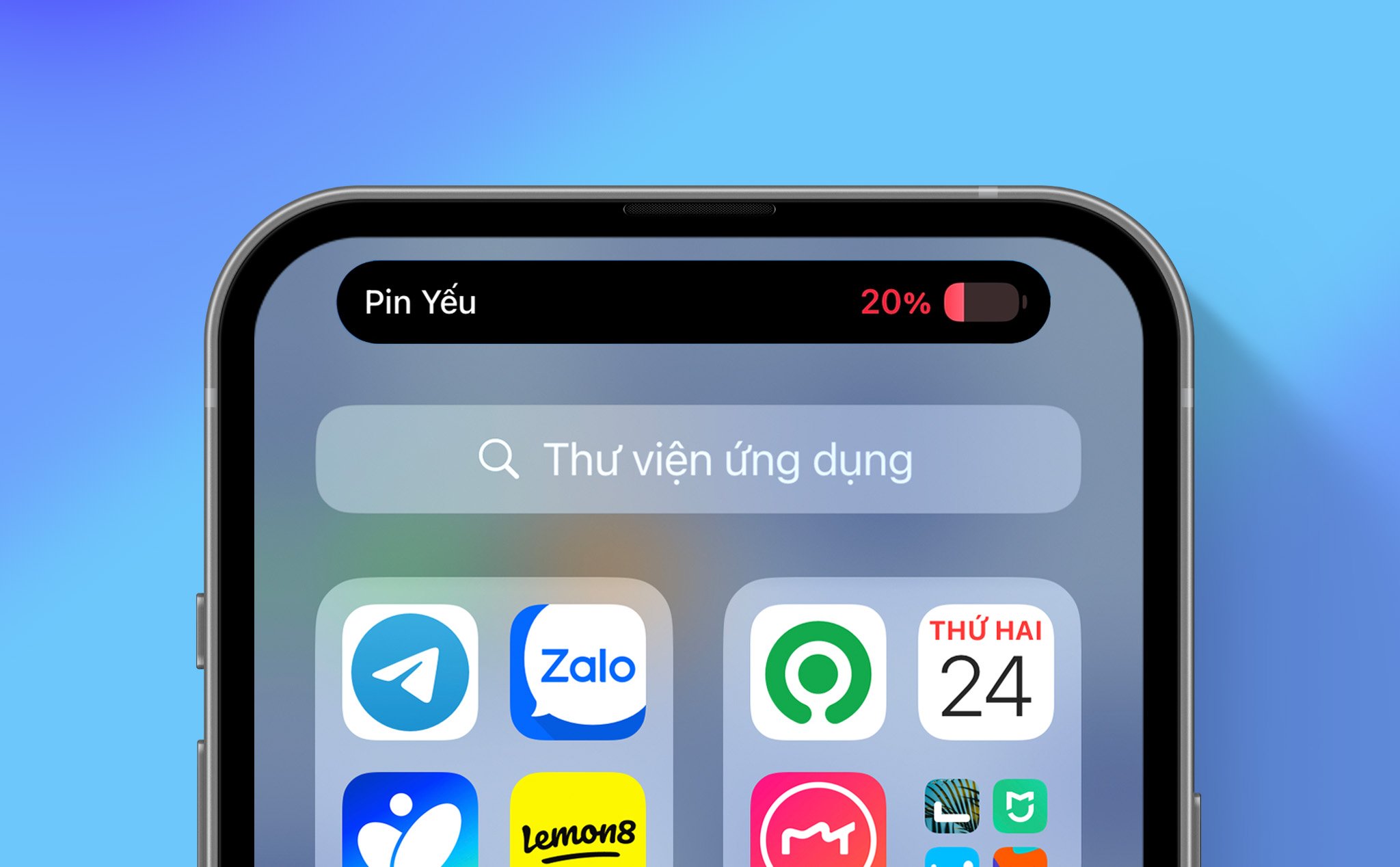
Cách đảm bảo iPhone đang sạc nhanh nhất có thể
Để sạc iPhone nhanh nhất có thể, hãy thực hiện một trong các tác vụ dưới đây:
Kết nối iPhone với ổ cắm điện bằng cáp sạc của thiết bị (được kèm theo hoặc mua từ nguồn chính hãng) và bộ tiếp hợp nguồn USB của Apple, bộ tiếp hợp nguồn tương thích khác.
Đặt iPhone ngửa lên trên Bộ sạc MagSafe hoặc Bộ sạc MagSafe Duo (được kết nối với bộ tiếp hợp nguồn USB-C 20W của Apple hoặc bộ tiếp hợp nguồn tương thích khác) hoặc trên bộ sạc được chứng nhận chuẩn Qi.
Bạn cũng có thể sử dụng các bộ tiếp hợp nguồn và bộ sạc được chứng nhận chuẩn Qi của bên thứ ba tuân theo các quy định áp dụng của quốc gia cũng như các tiêu chuẩn an toàn vùng và quốc tế.
Kết nối iPhone và máy tính của bạn bằng cáp. Đảm bảo rằng máy tính của bạn đã được bật – nếu iPhone được kết nối với máy tính đã bị tắt thì pin có thể tiêu hao.
Nhìn trên biểu tượng pin để đảm bảo iPhone của bạn đang được sạc.

Không nên thử sạc iPhone bằng cách kết nối thiết bị đó với bàn phím, trừ khi bàn phím của bạn có cổng USB công suất cao. Việc kết nối iPhone với ổ cắm nguồn hoặc đặt điện thoại lên bộ sạc không dây có thể khởi động quá trình sao lưu iCloud hoặc đồng bộ hóa máy tính không dây.
Cũng không nên cắm sạc nếu bạn nghi ngờ rằng có thể có chất lỏng trong cổng sạc trên iPhone, sẽ ảnh hưởng đến an toàn trong quá trình sạc.
iPhone có một cài đặt giúp làm chậm tốc độ lão hóa pin của thiết bị bằng cách giảm thời gian dành cho việc sạc đầy pin. Cài đặt này sử dụng tính năng máy học để hiểu thói quen sạc pin hàng ngày của bạn, sau đó đưa ra chương trình sạc phù hợp.
Để bật cài đặt này, bạn có thể lựa chọn Cài đặt > Pin > Tình trạng pin & Sạc. Thực hiện một trong các tác vụ sau:
Trên các kiểu máy iPhone 14 trở xuống: Bật Sạc pin được tối ưu hóa.
Trên các kiểu máy iPhone 15: Chạm vào Tối ưu hóa sạc pin, sau đó chọn Sạc pin được tối ưu hóa.
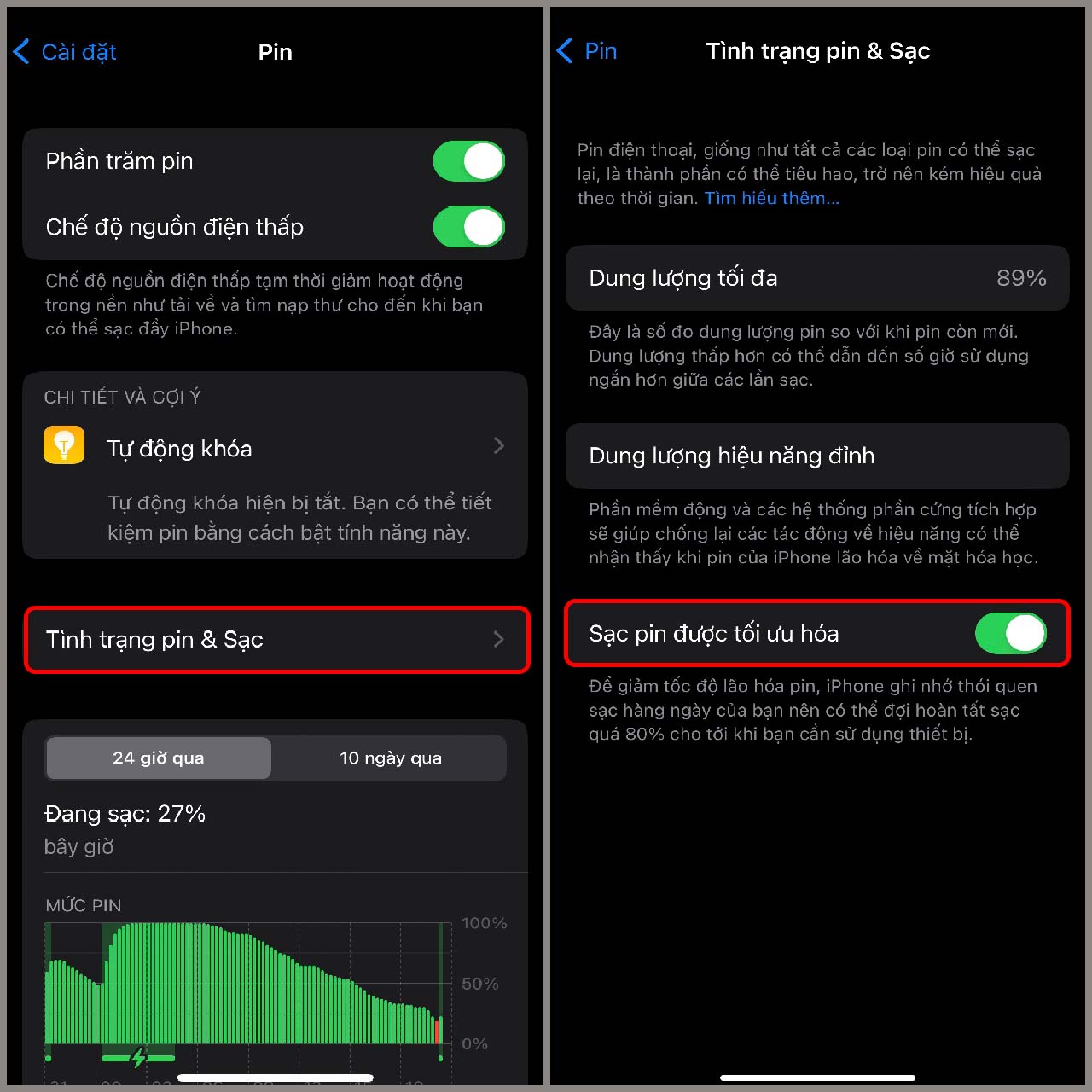
Ngoài ra, thời lượng pin và chu kỳ sạc của iPhone sẽ thay đổi theo việc sử dụng và cài đặt. Pin của iPhone phải do Apple hoặc nhà cung cấp dịch vụ được ủy quyền của Apple bảo trì hoặc thay thế.